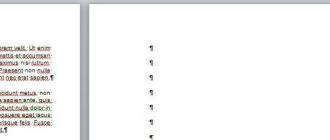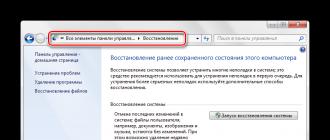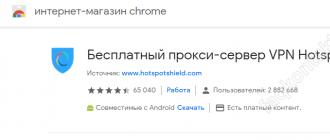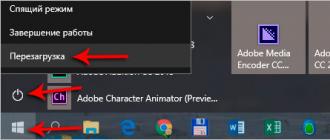ব্লু স্ক্রিন অফ ডেথ (BSoD) মাইক্রোসফ্ট উইন্ডোজ অপারেটিং সিস্টেমের একটি জটিল সিস্টেম ত্রুটি। যখন এই ত্রুটিটি ঘটে, তখন সিস্টেম হিমায়িত হয় এবং অপারেশন চলাকালীন পরিবর্তিত ডেটা সংরক্ষণ করা হয় না। এটি উইন্ডোজ 7 অপারেটিং সিস্টেমের মধ্যে সবচেয়ে সাধারণগুলির মধ্যে একটি৷ এই সমস্যাটি সমাধান করার জন্য, আপনাকে প্রথমে এর ঘটনার কারণগুলি বুঝতে হবে৷
BSoD ত্রুটি দেখা দেওয়ার কারণগুলিকে 2টি সাধারণ গ্রুপে ভাগ করা যেতে পারে: হার্ডওয়্যার এবং সফ্টওয়্যার৷ হার্ডওয়্যার সমস্যা হল সিস্টেম ইউনিটের হার্ডওয়্যার এবং বিভিন্ন উপাদানের সমস্যা। প্রায়শই, RAM এবং হার্ড ড্রাইভের সাথে ত্রুটি দেখা দেয়। তবে এখনও, অন্যান্য ডিভাইসের অপারেশনে ত্রুটিগুলি সম্ভব। নিম্নলিখিত হার্ডওয়্যার সমস্যার কারণে BSoD ঘটতে পারে:
- ইনস্টল করা সরঞ্জামের অসঙ্গতি (উদাহরণস্বরূপ, একটি অতিরিক্ত RAM স্ট্রিপ ইনস্টল করা);
- উপাদানগুলির ব্যর্থতা (প্রায়শই হার্ড ড্রাইভ বা RAM ব্যর্থ হয়);
- প্রসেসর বা ভিডিও কার্ডের ভুল ওভারক্লকিং।
সমস্যার জন্য সফ্টওয়্যার কারণগুলি অনেক বেশি বিস্তৃত। সিস্টেম পরিষেবা, ভুলভাবে ইনস্টল করা ড্রাইভার বা ম্যালওয়ারের কারণে ব্যর্থতা ঘটতে পারে।
- অনুপযুক্ত ড্রাইভার বা কিছু ড্রাইভারের দ্বন্দ্ব (অপারেটিং সিস্টেমের সাথে অসঙ্গতি);
- ভাইরাস সফ্টওয়্যার কার্যকলাপ;
- অ্যাপ্লিকেশন ত্রুটিগুলি (বেশিরভাগ ক্ষেত্রে, এই ধরনের ব্যর্থতাগুলি ভাইরাস বা সফ্টওয়্যার সমাধানগুলির কারণে ঘটে যা অ্যাপ্লিকেশনটিকে অনুকরণ করে)।
কারণ 1: একটি নতুন প্রোগ্রাম বা হার্ডওয়্যার ইনস্টল করা
আপনি যদি একটি নতুন সফ্টওয়্যার সলিউশন ইনস্টল করে থাকেন, তাহলে এর ফলে মৃত্যু একটি নীল পর্দা হতে পারে। একটি সফ্টওয়্যার আপডেটের কারণেও ত্রুটি ঘটতে পারে৷ যদি আপনি এই ধরনের ক্রিয়াকলাপ চালিয়েছেন তবে আপনাকে সবকিছু তার আগের অবস্থায় ফিরিয়ে দিতে হবে। এটি করার জন্য, আপনাকে সেই মুহুর্তে সিস্টেমটিকে রোল ব্যাক করতে হবে যখন কোনও ত্রুটি লক্ষ্য করা যায়নি।

উইন্ডোজ 7 পুনরুদ্ধার প্রক্রিয়া শুরু হবে, যার পরে আপনার পিসি রিবুট হবে এবং সমস্যাটি অদৃশ্য হয়ে যাবে।
কারণ 2: খালি জায়গার অভাব
আপনাকে নিশ্চিত করতে হবে যে ডিস্কে উইন্ডোজ ফাইলগুলি অবস্থিত সেখানে প্রয়োজনীয় ফাঁকা স্থান রয়েছে। ব্লু স্ক্রিন অফ ডেথ এবং ডিস্ক স্পেস পূর্ণ হলে বিভিন্ন বড় সমস্যা দেখা দেয়। সিস্টেম ফাইল দিয়ে ডিস্ক পরিষ্কার করুন।
মাইক্রোসফ্ট কমপক্ষে 100 এমবি বিনামূল্যে রাখার পরামর্শ দেয়, তবে অনুশীলন দেখায়, সিস্টেম পার্টিশনের ভলিউমের 15% ছেড়ে দেওয়া ভাল।

কারণ 3: সিস্টেম আপডেট
সার্ভিস প্যাকের সর্বশেষ সংস্করণে উইন্ডোজ 7 আপডেট করার চেষ্টা করুন। মাইক্রোসফ্ট ধারাবাহিকভাবে তার পণ্যের জন্য নতুন প্যাচ এবং আপডেট প্যাকেজ প্রকাশ করে। প্রায়শই, এগুলিতে এমন সংশোধন রয়েছে যা BSoD সমস্যা সমাধান করতে সহায়তা করে।


কারণ 4: ড্রাইভার
আপনার সিস্টেম ড্রাইভার আপডেট করার জন্য পদ্ধতি সম্পাদন করুন. বেশিরভাগ BSoD ত্রুটিগুলি ভুলভাবে ইনস্টল করা ড্রাইভারগুলির সাথে সম্পর্কিত যা এই ধরণের সমস্যা সৃষ্টি করে।
কারণ 5: সিস্টেম ত্রুটি
নীল পর্দার সাথে সম্পর্কিত হতে পারে এমন সতর্কতা এবং ত্রুটিগুলির জন্য ইভেন্ট লগ চেক করুন৷

কারণ 6: BIOS
ভুল BIOS সেটিংসের ফলে একটি BSoD ত্রুটি হতে পারে। এই সেটিংস রিসেট করে, আপনি BSoD সমস্যা সমাধান করতে পারেন। এটি কীভাবে করবেন তা একটি পৃথক উপাদানে বর্ণিত হয়েছে।
কারণ 7: হার্ডওয়্যার উপাদান
আপনার পিসির সমস্ত অভ্যন্তরীণ কেবল, কার্ড এবং অন্যান্য উপাদান সঠিকভাবে সংযুক্ত আছে কিনা তা পরীক্ষা করা প্রয়োজন। দুর্বলভাবে সংযুক্ত উপাদানগুলি একটি নীল পর্দার কারণ হতে পারে।
ত্রুটি কোড
আসুন সবচেয়ে সাধারণ ত্রুটি কোড এবং তাদের ব্যাখ্যা তাকান. এটি সমস্যার সমস্যা সমাধানে সাহায্য করতে পারে।

- অপ্রাপ্য বুট ডিভাইস- এই কোডটির অর্থ হল ডাউনলোড বিভাগে কোনও অ্যাক্সেস নেই। বুট ডিস্ক ত্রুটিপূর্ণ, নিয়ামক ত্রুটিপূর্ণ, অথবা অসঙ্গত সিস্টেম উপাদান সমস্যা হতে পারে;
- KMODE ব্যতিক্রম পরিচালনা করা হয়নি- সমস্যাটি সম্ভবত পিসির হার্ডওয়্যার উপাদানগুলির সমস্যার কারণে দেখা দিয়েছে। ভুলভাবে ইনস্টল করা ড্রাইভার বা শারীরিক হার্ডওয়্যার ব্যর্থতা। একে একে সব উপাদান চেক করা প্রয়োজন;
- NTFS ফাইল সিস্টেম- সমস্যাটি উইন্ডোজ 7 সিস্টেম ফাইলগুলির ব্যর্থতার কারণে হয়৷ হার্ড ড্রাইভে যান্ত্রিক ক্ষতির কারণে এই পরিস্থিতিটি ঘটে৷ হার্ড ড্রাইভের বুট এলাকায় লেখা ভাইরাসগুলি এই ত্রুটির কারণ। সিস্টেম ফাইলের ক্ষতিগ্রস্থ যৌক্তিক কাঠামোও ত্রুটির কারণ হতে পারে;
- IRQL না কম বা সমান- এই কোডটির অর্থ হল যে পরিষেবা ডেটা বা উইন্ডোজ 7 ড্রাইভারের ত্রুটির কারণে BSoD ত্রুটি দেখা দিয়েছে;
- NONPAGED এলাকায় পেজ ফল্ট- অনুরোধ করা পরামিতি মেমরি কোষে পাওয়া যাবে না। প্রায়শই, কারণটি র্যামের ত্রুটি বা অ্যান্টি-ভাইরাস সফ্টওয়্যারটির ভুল অপারেশনের মধ্যে রয়েছে;
- কার্নেল ডেটা ইনপেজ ত্রুটি৷- সিস্টেমটি মেমরি বিভাগ থেকে অনুরোধ করা ডেটা পড়তে অক্ষম ছিল। এখানে কারণগুলি হল: হার্ড ড্রাইভ সেক্টরে ব্যর্থতা, এইচডিডি কন্ট্রোলারে সমস্যাযুক্ত সমস্যা, র্যামে ত্রুটি;
- কার্নেল স্ট্যাক ইনপেজ ত্রুটি- OS সোয়াপ ফাইল থেকে হার্ড ড্রাইভে ডেটা পড়তে সক্ষম নয়। এই পরিস্থিতির কারণ হল HDD ডিভাইস বা RAM মেমরির ক্ষতি;
- অপ্রত্যাশিত কার্নেল মোড ফাঁদ- সমস্যাটি সিস্টেম কার্নেলের সাথে সম্পর্কিত, এটি সফ্টওয়্যার এবং হার্ডওয়্যার উভয়ই হতে পারে;
- স্ট্যাটাস সিস্টেম প্রক্রিয়া বন্ধ- একটি যৌক্তিক ত্রুটি যা সরাসরি ড্রাইভার বা ত্রুটিপূর্ণ অ্যাপ্লিকেশনের সাথে সম্পর্কিত।
সুতরাং, উইন্ডোজ 7 এর সঠিক ক্রিয়াকলাপ পুনরুদ্ধার করতে এবং বিএসওডি ত্রুটি থেকে পরিত্রাণ পেতে, প্রথমে আপনাকে সিস্টেমটিকে স্থিতিশীল অপারেশনের পয়েন্টে ফিরিয়ে আনতে হবে। যদি এটি সম্ভব না হয়, তাহলে আপনার সিস্টেমের জন্য সর্বশেষ উপলব্ধ আপডেটগুলি ইনস্টল করা উচিত, ইনস্টল করা ড্রাইভারগুলি পরীক্ষা করা উচিত এবং PC হার্ডওয়্যারের কার্যকারিতা পরীক্ষা করা উচিত। ত্রুটি সমাধান করতে সহায়তা ফল্ট কোডেও উপস্থিত রয়েছে। উপরে দেওয়া পদ্ধতিগুলি ব্যবহার করে, আপনি মৃত্যুর নীল পর্দা থেকে মুক্তি পেতে পারেন।
বন্ধুরা, আমি আপনাদের জন্য একটি প্রবন্ধ প্রস্তুত করেছি কিভাবে, কিছু ক্ষেত্রে বাস্তবে, উইন্ডোজ বিএসওডি ব্লু স্ক্রিন (অথবা পেশাদাররাও এটিকে - নীল মৃত্যু বলে) অপসারণ করবেন। একটি নীল পর্দা একটি গুরুতর ত্রুটির ঘটনা ঘটে যেখানে উইন্ডোজের আরও অপারেশন অসম্ভব! একটি নীল পর্দা উপস্থিত হলে কী করবেন, ত্রুটি কোডটি কীভাবে বোঝা যায়, বন্ধুদের একই সমস্যা থাকলে কীভাবে সহায়তা করবেন, আমাদের নিবন্ধে।
উইন্ডোজ ব্লু স্ক্রিন
- চিঠি. আমার আপনার জন্য একটি প্রশ্ন আছে, প্রিয় অ্যাডমিন, আমি আমার কম্পিউটারের নীল স্ক্রিনটি সরাতে পারি না। নিরাপদ মোড উপলব্ধ নেই, একই নীল পর্দা আছে. আমি ইন্টারনেটের একটি ফোরামে একটি প্রশ্ন জিজ্ঞাসা করেছি এবং তারা আমাকে একটি নীল পর্দার ত্রুটি কোডের জন্য জিজ্ঞাসা করেছে৷ আমি বলি আমি ত্রুটি কোডটি পড়তে পারছি না, একটি সেকেন্ডের জন্য একটি নীল স্ক্রীন প্রদর্শিত হবে এবং কম্পিউটারটি আবার রিবুট হয়ে যাবে, এবং তারা আমাকে বলে - আচ্ছা, তাহলে আমরা জানি না।
- অন্য ফোরামে তারা বলে যে আমার ড্রাইভারের দ্বন্দ্ব রয়েছে, তারা আমাকে সমস্যাযুক্ত ড্রাইভার আপডেট বা পুনরায় ইনস্টল করার পরামর্শ দেয়। প্রথমত, আমি সিস্টেমে লগ ইন করতে না পারলে নীল স্ক্রিনের জন্য কোন ড্রাইভারকে দায়ী করা হবে তা আমি কীভাবে খুঁজে পাব।
- আমি তৃতীয় ফোরামে গিয়ে নীল পর্দার জন্য জিজ্ঞাসা করলাম, আমি কি করব, প্রিয়জন? তারা আমাকে উত্তর দেয় - যেকোনো লাইভ সিডি থেকে আপনার কম্পিউটার বুট করুন, তারপর ডিস্ক (সি:) থেকে আপনার ফাইলগুলি সরিয়ে ফেলুন এবং সিস্টেমটি পুনরায় ইনস্টল করুন। আমি তাদের উত্তর দিই - এটাই পয়েন্ট, এটি কাজ করে না। আমি একটি লাইভ সিডি থেকে কম্পিউটার বুট করি, কিন্তু সেখানে কোনো ডিস্ক নেই (সি:)। এবং আপনি জানেন যে তারা আমাকে কী উত্তর দিয়েছে - এটি ঘটে না।
- আমি টেকনিশিয়ানকে ডেকেছিলাম, তিনি বলেছিলেন যে ড্রাইভের ফাইল সিস্টেমটি (C:) ক্র্যাশ হয়েছে, যার অর্থ নতুন ফর্ম্যাটিং এবং পুনরায় ইনস্টল করা। এবং সাধারণভাবে, যখন উইন্ডোজ নীল পর্দা, শুধুমাত্র একটি সর্বোত্তম উপায় আছে, সিস্টেমটি আবার ইনস্টল করা এবং স্বাভাবিকভাবেই, সিস্টেম পার্টিশন (C:), হার্ড ড্রাইভের দ্বিতীয় পার্টিশন (D:) থেকে ডেটা হারানো অপারেটিং পুনরায় ইনস্টল করার দ্বারা প্রভাবিত হবে না পদ্ধতি. নীতিগতভাবে, আমি ইতিমধ্যেই পুনরায় ইনস্টলেশনে সম্মত, আমার কাছে (ডি:) সমস্ত গুরুত্বপূর্ণ ফাইল এবং ফোল্ডার রয়েছে, তবে আমার ডেস্কটপ সি-তে অবস্থিত ড্রাইভ (সি:) থেকে অন্তত আমার ফটো এবং নথিগুলি বের করতে হবে: \ডকুমেন্টস এবং সেটিংস\Name ব্যবহারকারী\ডেস্কটপ। এটা কি সম্ভব? আলেকজান্ডার।
- অ্যাডমিন নোট:প্রায়শই, অপারেটিং সিস্টেম বুট না হলেও ফাইল সিস্টেমের ত্রুটিগুলি সংশোধন করা যেতে পারে; নিবন্ধটি "" পড়ুন।
ত্রুটি KERNEL_DATA_INPAGE_ERROR বা STOP: 0x0000007a (0xc0519750, 0xc000000e, 0x0f6b9be0, 0xa32ea000)হার্ড ড্রাইভ কন্ট্রোলারে ত্রুটির কারণে বা হার্ড ড্রাইভেই ক্ষতিগ্রস্থ ব্লকের কারণে ডেটা পড়তে অক্ষমতার কারণে, নিবন্ধের শেষে কীভাবে সমস্যাটি সমাধান করবেন তা পড়ুন!
 (এই নীল পর্দাটি সংকলিত ফাইল HDAudBus.sys-এ একটি ত্রুটি নির্দেশ করে, শব্দের জন্য দায়ী)
(এই নীল পর্দাটি সংকলিত ফাইল HDAudBus.sys-এ একটি ত্রুটি নির্দেশ করে, শব্দের জন্য দায়ী)
আপনাকে সাহায্য করার কয়েকটি উপায় আছে, কিন্তু সেগুলি বিদ্যমান। বন্ধুরা, আমি আপনাকে পুরো নিবন্ধটি পড়ার পরামর্শ দিচ্ছি, যেহেতু এই বিষয়টি খুব গুরুতর। আমরা জীবনে ঘটে যাওয়া নির্দিষ্ট উদাহরণ ব্যবহার করে সবকিছু বিশ্লেষণ করব। আমি বলতে চাই যে এমনকি অভিজ্ঞ পিসি ব্যবহারকারীরা প্রায়শই সফলভাবে নীল পর্দার কারণ নির্ধারণ করতে পারে না এবং এমনকি সিস্টেমটি পুনরায় ইনস্টল করা সবসময় সমস্যা সমাধানে সহায়তা করে না। আবার নীল পর্দা দেখা যাচ্ছে। এটি উইন্ডোজের নীল পর্দার জন্য উত্সর্গীকৃত অসংখ্য ফোরাম দ্বারা প্রমাণিত, যেখানে অনেকে অনেক কষ্টে নীল পর্দার কারণ প্রতিষ্ঠা করতে সক্ষম হয়েছিল।
প্রকৃতপক্ষে, মেইলে আমাদের কাছে যে চিঠিটি এসেছিল তার লেখকের একটি ক্ষতিগ্রস্থ ফাইল সিস্টেম রয়েছে বা হার্ড ড্রাইভে অনেক ত্রুটি দেখা দিয়েছে, এটি বেশিরভাগ ক্ষেত্রে কম্পিউটারের ভুল শাটডাউন থেকে ঘটে, এটি কিছুটা হিমায়িত হয়েছিল এবং আমরা এটি পুনরায় বুট করেছি। রিসেট বোতাম ব্যবহার করে বা এমনকি সম্পূর্ণরূপে বন্ধ। অবশ্যই, আপনার বাড়িতে বিদ্যুৎ বিভ্রাটের সমস্যা হতে পারে। উপরের সবকটির ফলাফলের মধ্যে একটি নীল স্ক্রিন হবে ত্রুটি 0x000000E3 বা ত্রুটি কোড 0x00000024 নাম NTFS_FILE_SYSTEM, যা ফাইল সিস্টেম এবং হার্ড ড্রাইভের সমস্যা নির্দেশ করে।
- আমরা কীভাবে আমাদের পাঠকের নীল পর্দার সমস্যা এবং অন্যান্য অনুরূপ সমস্যার সমাধান করেছি সে সম্পর্কে তথ্য নিবন্ধের শেষে রয়েছে, তবে প্রথমে আমরা দেখব নীল পর্দার কারণ কী, কীভাবে নীল পর্দার ত্রুটি কোডটি বোঝা যায় এবং তাহলে কী করতে হবে। ত্রুটি কোড মোটেও পাঠোদ্ধার করা যায়নি.
উইন্ডোজ লোড করার সময় ডেস্কটপের পরিবর্তে একটি নীল স্ক্রীন অপারেটিং সিস্টেমে একটি গুরুতর ত্রুটি নির্দেশ করে যা আরও কাজকে অসম্ভব করে তোলে। এমনকি যদি সিস্টেমটি লোড করার সময় সময়ে সময়ে আপনার কাছে একটি নীল পর্দা উপস্থিত হয়, এটি এখনও একটি সম্ভাব্য ত্রুটি সন্ধান করার একটি কারণ।
উইন্ডোজে নীল পর্দার সবচেয়ে সাধারণ কারণ:

অবশ্যই, আমাদের কম্পিউটারে নীল পর্দার সমস্যা সমাধানের জন্য, প্রথমে এটির উপস্থিতির কারণ খুঁজে বের করা খুব ভাল। এটি করার জন্য, অপারেটিং সিস্টেমটি একটি নীল স্ক্রিনে আমাদের কাছে প্রাসঙ্গিক তথ্য প্রদর্শন করে, যা মূলত একই, দুটি ছোট আইটেম ছাড়া - ত্রুটির নাম এবং ত্রুটি কোড।
একটি নীল পর্দার ত্রুটি কিভাবে বোঝা যায়। এর দুটি ক্ষেত্রে আপনার হতে পারে তাকান.
- যখন কম্পিউটার বুট হয় এবং দীর্ঘ সময়ের জন্য স্ক্রিনে থাকে তখন একটি নীল পর্দা প্রদর্শিত হয়, যা আমাদের নাম এবং ত্রুটি কোড পড়ার সুযোগ দেয়।
- একটি নীল পর্দা প্রদর্শিত হয় যখন কম্পিউটারটি এক সেকেন্ডের জন্য বুট হয় এবং অদৃশ্য হয়ে যায়, একই সময়ে কম্পিউটারটি আবার রিবুটে যায়, তাই আমাদের কিছু পড়ার সময় নেই (নীচের এই জটিল বিকল্পে আরও)।
আপনি নীল পর্দার সমস্যা সমাধানের জন্য একা ত্রুটি কোডগুলি বোঝার উপর নির্ভর করতে পারবেন না। একই ত্রুটি, উদাহরণস্বরূপ 0x0000008E, একটি ত্রুটিপূর্ণ RAM এবং একই সময়ে একটি রুটকিটের সংক্রমণ নির্দেশ করতে পারে এবং আরেকটি ত্রুটি 0x0000000A IRQL_NOT_LESS_OR_EQUAL কয়েক ডজন কারণ নির্দেশ করতে পারে। কিন্তু নীল স্ক্রীন দেখা দিলে আপনার এখনই উইন্ডোজ পুনরায় ইন্সটল করা উচিত নয়, আপনাকে এখনও ভুলটা বের করার চেষ্টা করতে হবে...
একটি গুরুতর ত্রুটির ক্ষেত্রে আপনার কম্পিউটার ক্রমাগত রিবুট না হয় এবং আপনি একটি নীল স্ক্রিনে ত্রুটি কোডটি পড়তে পারেন তা নিশ্চিত করার জন্য, কম্পিউটার চালু করার সময় আপনাকে প্রথমে চেষ্টা করতে হবে, F-8 টিপুন। কীবোর্ডে কী এবং অতিরিক্ত বুট বিকল্প মেনুতে যান, তারপর অনুচ্ছেদ নির্বাচন করুন সিস্টেম ব্যর্থতায় স্বয়ংক্রিয় রিবুট অক্ষম করুন,

যদি এটি সাহায্য না করে, তাহলে এই তথ্য জানা আপনার জন্য উপযোগী হবে। আমি বলতে চাই যে অপারেটিং সিস্টেমটি মেমরি ডাম্প নামে একটি বিশেষ ফাইলে নীল পর্দার ত্রুটি সম্পর্কে তথ্য সংরক্ষণ করতে সক্ষম, এটি C:\Windows\Minidump ফোল্ডারে অবস্থিত হবে। তবে এর জন্য আপনাকে সক্ষম করতে হবে উইন্ডোজ ডিবাগিং তথ্য রেকর্ড করা. এখনই কর।
উইন্ডোজ এক্সপিতে:
My Computer-এ রাইট-ক্লিক করুন, তারপর Properties->Advanced->Startup and Recovery Options->System Failure->অপশনটি বন্ধ করুন। ছোট মেমরি ডাম্প (64 KB) নির্বাচন করুন এবং ঠিক আছে ক্লিক করুন।

উইন্ডোজ 7 এর জন্য:
স্টার্ট -> কন্ট্রোল প্যানেল -> সিস্টেম এবং সিকিউরিটি -> সিস্টেম -> অ্যাডভান্সড সিস্টেম সেটিংস -> অ্যাডভান্স ট্যাব -> বুট এবং রিকভারি -> সেটিংস, অটোমেটিক রিস্টার্ট আনচেক করুন। ছোট মেমরি ডাম্প (128 KB) নির্বাচন করুন এবং ঠিক আছে ক্লিক করুন।

আসুন এখন নীল পর্দার সমস্যা সমাধানের জন্য নির্দিষ্ট উদাহরণগুলিতে (যা আমাকে আসলে সমাধান করতে হয়েছিল) এগিয়ে যাওয়া যাক।
তাই প্রথম বিকল্প। আমরা ডিবাগিং তথ্যের লগিং সক্ষম করেছি৷ কম্পিউটারে, নতুন গেমটি ইনস্টল করার পরে, শব্দটি অদৃশ্য হয়ে গেছে, অডিও ড্রাইভারগুলি আপডেট করার পরে, কম্পিউটারটি রিবুটে গিয়েছিল এবং এই ত্রুটির সাথে একটি নীল স্ক্রিন পেয়েছে। আমরা নাম এবং ত্রুটি কোড লিখে রাখি; প্রায় সমস্ত ত্রুটি কোডের ডিকোডিং http://bsod.oszone.net/ ওয়েবসাইটে দেওয়া আছে। আপনি যেকোনো সার্চ ইঞ্জিন ব্যবহার করে ইন্টারনেটে আপনার ত্রুটি কোড সম্পর্কে তথ্য অনুসন্ধান করতে পারেন। যে কেউ ইতিমধ্যে এটির সম্মুখীন হয়েছে এবং এটিতে কিছু ধরণের সমাধান প্রয়োগ করা যেতে পারে।
আমাদের ক্ষেত্রে, ত্রুটির নাম সরাসরি সিস্টেম সংকলিত ফাইল HDAudBus.sys নির্দেশ করে। হাই ডেফিনিশন অডিও প্রোগ্রামের জন্য মাইক্রোসফ্ট ইউএএ বাস ড্রাইভারের অন্তর্গত, একটি বড় শতাংশ হল আমাদের ব্লু স্ক্রিনটি সিস্টেম অডিও ড্রাইভারের সমস্যার কারণে। ভুল সংকেত:
STOP: 0x00000101 (0x00000031, 0x00000000, 0x807c9120, 0x00000001)

এই ক্ষেত্রে, আপনি সাউন্ড কার্ডে ড্রাইভারগুলি পুনরায় ইনস্টল করার চেষ্টা করতে পারেন। নীল পর্দায় ত্রুটিপূর্ণ ফাইলের নাম না থাকলে কী করবেন। এই ক্ষেত্রে, আপনি Windows BSOD নীল স্ক্রীনের কারণে ড্রাইভার বা ফাইলটি আরও সঠিকভাবে নির্ধারণ করতে ওজোনে BlueScreenView ইউটিলিটি ডাউনলোড করতে পারেন। আমি এখন বলব কিভাবে BlueScreenView প্রোগ্রাম ব্যবহার করতে হয়। প্রোগ্রামটি খুব সহজ, আমরা BlueScreenView চালু করি এবং এটি অবিলম্বে একটি মেমরি ডাম্প ফাইলের জন্য ফোল্ডারটি স্ক্যান করে, যা আপনাকে মনে করিয়ে দিই, C:\Windows\Minidump-এ অবস্থিত এবং এটির মতো দেখাচ্ছে:

আমরা আমাদের প্রোগ্রামের উপরের উইন্ডোতে বাম মাউস দিয়ে মেমরি ডাম্প নির্বাচন করি এবং অবিলম্বে নীচের উইন্ডোতে তাকাই, ত্রুটি সম্পর্কে তথ্য অবশ্যই সেখানে উপস্থিত হবে।

যাইহোক, প্রোগ্রামটি চলাকালীন আপনি যদি F-8 চাপেন, তাহলে নীচের উইন্ডোতে আমাদের নীল পর্দা প্রদর্শিত হবে।

মাইক্রোসফ্টের নিজস্ব উইন্ডোজ ডিবাগিং টুল রয়েছে, লিঙ্ক
http://www.microsoft.com/whdc/devtools/debugging/default.mspx
কিন্তু আমি বলব BlueScreenView ইউটিলিটি সহজ কাজ করে, এবং ফলাফল খারাপ নয়।
আপনি জিজ্ঞাসা করতে পারেন, আমাদের কম্পিউটার বুট হবে না, আমরা কিভাবে অডিও ড্রাইভার পুনরায় ইনস্টল করতে পারি? প্রথমে, আপনাকে সিস্টেম পুনরুদ্ধার পয়েন্টগুলি ব্যবহার করে একটি নির্দিষ্ট সময়ের জন্য রোল ব্যাক করার চেষ্টা করতে হবে, এটি নিরাপদ মোডে বা উইন্ডোজ 7 সমস্যা সমাধান মেনুতে (এফ-8 লোড করার সময়) বা সাতটি পুনরুদ্ধার ডিস্ক থেকে করা যেতে পারে। একটি নীল পর্দার ক্ষেত্রে সমস্যাযুক্ত ড্রাইভারটি সরাতে, আপনি কমান্ড লাইন সমর্থন সহ নিরাপদ মোডে প্রবেশ করার চেষ্টা করতে পারেন এবং devmgmt.msc কমান্ডটি টাইপ করতে পারেন এবং আপনাকে ডিভাইস ম্যানেজারে নিয়ে যাওয়া হবে।

সমস্যাযুক্ত ড্রাইভার অপসারণের পরে, আপনাকে ড্রাইভারগুলির আপডেট করা সংস্করণগুলি ইনস্টল করতে হবে, বিশেষত ডিভাইস নির্মাতাদের অফিসিয়াল ওয়েবসাইট থেকে নেওয়া। অথবা এর বিপরীতে, একটি পুরানো এবং স্থিতিশীল ড্রাইভার ইনস্টল করুন।

এখন আরও জটিল বিষয়ে যাওয়া যাক। যদি একটি সেকেন্ডের জন্য একটি নীল পর্দা প্রদর্শিত হয় এবং নাম এবং ত্রুটি কোড পড়া সম্ভব না হলে কি করবেন?
- সচেতন থাকুন যে আপনি যদি অন্য কারো কম্পিউটারের সাথে ডিল করেন তবে আপনি প্রায়শই ত্রুটি কোডটি দেখতে সক্ষম হবেন না; আপনি যখন কম্পিউটার চালু করবেন এবং অদৃশ্য হয়ে যাবেন তখন একটি সেকেন্ডের জন্য একটি নীল পর্দা প্রদর্শিত হবে। যেহেতু সিস্টেম ব্যর্থ হলে সবাই স্বয়ংক্রিয় রিবুট নিষ্ক্রিয় বিকল্পটি আনচেক করে না। এখন আপনি জানেন কি করতে হবে যাতে নীল পর্দা মনিটরে থাকে এবং কম্পিউটার অবিলম্বে রিবুট না হয়, আপনি এটি উপরে পড়তে পারেন।
এই পরিস্থিতিতে, বিভিন্ন ফোরামে জিজ্ঞাসা করতে দ্বিধা করবেন না, এবং বিশেষ করে আকর্ষণীয় ক্ষেত্রে মনে রাখবেন। আপনি যদি ত্রুটি কোডটিও জানেন, কিন্তু আপনি পরিস্থিতি ঠিক করতে না পারেন, শুধু লোকেদের সাথে কথা বলুন, নীল পর্দা আসার আগে শেষ পর্যন্ত কোন প্রোগ্রাম বা ড্রাইভার ইনস্টল করা হয়েছিল তা জিজ্ঞাসা করুন। কম্পিউটারে সম্পাদিত সর্বশেষ কর্ম কি ছিল?
যদি আপনার উইন্ডোজ আপনাকে একটি নীল পর্দা দেখায় তাহলে আপনি আর কি করতে পারেন? আসুন আমাদের পাঠকের কাছ থেকে একটি আকর্ষণীয় কেস নেওয়া যাক, বিশেষত যেহেতু আমাকে প্রায়শই একই ধরণের সমস্যা সমাধান করতে হয়েছিল।
- উইন্ডোজ এক্সপি এবং উইন্ডোজ 7 অপারেটিং সিস্টেমে নীল পর্দা নির্মূল করার বাস্তব উদাহরণ।
আমাদের কম্পিউটার কর্মক্ষেত্রে ভেঙে গেছে, উইন্ডোজ 7 সিস্টেম নিয়মিত রিবুট হয়, স্ক্রীনটি নীল, এক সেকেন্ডের জন্য প্রদর্শিত হয়, আপনি ত্রুটিটি পড়তে পারবেন না, যদিও এটি এমন হওয়া উচিত নয়, যেহেতু বাক্সে একটি চেক চিহ্ন রয়েছে স্বয়ংক্রিয় রিবুট সম্পাদন করুন(উপরে তথ্য দেখুন), আমি এটি পরিষ্কার করেছি। কম্পিউটারে অনেকগুলি গুরুত্বপূর্ণ ডেটা রয়েছে, সেগুলি গত কয়েক ঘন্টার মধ্যে কম্পিউটারে উপস্থিত হয়েছে এবং সবকিছুই ডিস্কে (সি:), ডেস্কটপে, সবকিছু যে কোনও মূল্যে প্রাপ্ত করা দরকার এবং তারপরে আপনি করতে পারেন সিস্টেমের কার্যকারিতা পুনরুদ্ধার করুন, উদাহরণস্বরূপ, গত রাতে তৈরি করা একটি ব্যাকআপ থেকে এটি পুনরুদ্ধার করুন, তবে অন্য সব ব্যর্থ হলে তা হয়।
আমি প্রথমে যা করতে চাই তা হল লোড করার সময় F-8 টিপুন, আমি মনে করি আমি স্টার্টআপ রিকভারি চেষ্টা করব, অথবা আমি একটি পুনরুদ্ধার পয়েন্ট ব্যবহার করে রোল ব্যাক করব, তবে কমান্ড লাইন সমর্থন সহ নিরাপদ মোডও। যেহেতু (হয়তো ভিডিও কার্ডটি ত্রুটিপূর্ণ) কোনো লাভ হয়নি। আমি সিস্টেম ইউনিট খুললাম - সবকিছু পরিষ্কার ছিল, ধুলোর দানা নয়, র্যাম পরিবর্তন করেছে, তারপরে ভিডিও কার্ড, এটি সাহায্য করেনি। আমি মনে করি আমাকে কম্পিউটার থেকে বুট করতে দিন (আমার কাছে সর্বদা দুটি ডিস্ক থাকে, 32-বিট এবং 64-বিট), হয়ত আমি সিস্টেম পুনরুদ্ধার করতে সক্ষম হব।
ঠিক আছে, আমি উইন্ডোজ 7 পুনরুদ্ধার ডিস্ক থেকে অর্ধেক পাপের সাথে বুট করেছি, কিন্তু আমি একটি একক সিস্টেম খুঁজে পাইনি
পড়ার সময়: 6 মিনিট। ভিউ 339 প্রকাশিত হয়েছে 12/05/2016
আপনাদের মধ্যে অনেকেই সম্ভবত ইতিমধ্যেই একাধিকবার বন্ধু এবং পরিচিতদের কাছ থেকে Windows 7 ব্লু স্ক্রিন অফ ডেথের মতো একটি বিষয় সম্পর্কে শুনেছেন যা তাদের কম্পিউটারে উপস্থিত হয়েছে, যাকে BSOD (বিএসওডিও বলা হয়) মৃত্যুর নীল পর্দা).
একটি নীল পর্দার উপস্থিতির সাথে, উইন্ডোজ আমাদের সতর্ক করে যে, এবং এটি একটি সময়মত পদ্ধতিতে তাদের নির্মূল করার পরামর্শ দেওয়া হয়। ডেথ স্ক্রিন ত্রুটি কোডগুলি প্রদর্শন করে যার দ্বারা আপনি বুঝতে পারেন কেন এটি ঘটছে এবং এটি থেকে আপনি সিদ্ধান্ত নিতে পারেন যে কম্পিউটারের কোন উপাদানটি ত্রুটিযুক্ত বা একটি সফ্টওয়্যার সমস্যা।
যদি আপনার উইন্ডোজ 7 সহ কম্পিউটারটি একটি বিএসওডি ইস্যু করা শুরু করে, তবে আপনাকে এবং আমাকে বুঝতে হবে কেন এটি প্রদর্শিত হচ্ছে এবং এটি করার জন্য আপনাকে আপনার নোটপ্যাডে ত্রুটি কোডটি লিখতে হবে বা মনিটরের স্ক্রিনের একটি ফটো তুলতে হবে এবং তারপরে পূরণ করতে হবে। অনুসন্ধান বারে ত্রুটির ডেটাতে বা, আমরা এর অর্থ কী তা সন্ধান করি বা পুরো নিবন্ধটি পড়ি, এতে আপনি সবচেয়ে সাধারণ ত্রুটিগুলির জন্য কোডগুলি পাবেন যার কারণে মৃত্যুর নীল পর্দা প্রদর্শিত হয়। তবে প্রথমে আমরা প্রস্তুতিমূলক কাজ করব।
BSOD ডায়াগনস্টিকসের জন্য Windows 7 সেট আপ করা হচ্ছে
আপনার এবং আমার নীল স্ক্রীন ত্রুটি কোড রেকর্ড বা ছবি তোলার জন্য সময় পেতে, আমাদের কিছু সিস্টেম সেটিংস করতে হবে।
একটি ত্রুটি ঘটলে আপনাকে পিসি রিবুট করা অক্ষম করতে হবে এবং মেমরি ডাম্পে ডিবাগিং তথ্যের রেকর্ডিং সক্ষম করতে হবে।
- মেমরি ডাম্প- একটি নির্দিষ্ট সময়ে RAM এর বিষয়বস্তু, একটি বিশেষ চিত্র বলি।
- ছোট মেমরি ডাম্প -ব্যর্থতার সময় হার্ড ড্রাইভে লেখা মেমরির অংশ, শুধুমাত্র সবচেয়ে গুরুত্বপূর্ণ তথ্য সেখানে থাকে।
সিস্টেম সেটিংসে যেতে, "স্টার্ট" খুলুন, "কম্পিউটার" নির্বাচন করুন, এটিতে ডান-ক্লিক করুন এবং "বৈশিষ্ট্য" নির্বাচন করুন
একটি নতুন উইন্ডো খুলবে যেখানে আমরা "উন্নত" ট্যাব নির্বাচন করব এবং "বুট এবং পুনরুদ্ধার" আইটেমের "বিকল্প" বোতামে ক্লিক করব।
এরপরে, "রেকর্ডিং ডিবাগিং তথ্য" বিভাগটি দেখুন, যেখানে আপনাকে "ছোট মেমরি ডাম্প 256 KB" নির্বাচন করতে হবে 
এখন আপনার কম্পিউটার সেট আপ করা হয়েছে, পরের বার এটি ব্যর্থ হলে এটি পুনরায় বুট হবে না এবং আপনি নিরাপদে ত্রুটি কোডটি লিখতে বা এটির একটি ফটো তুলতে পারেন৷
মৃত্যুর নীল পর্দা, উইন্ডোজ 7 এরর কোড
চলুন এখন সবচেয়ে সাধারণ এরর কোডগুলো দেখি।

- KMODE ব্যতিক্রম পরিচালনা করা হয়নি - হার্ডওয়্যার (উদাহরণস্বরূপ, কম্পিউটারের কিছু উপাদান ব্যর্থ হয়েছে) বা ড্রাইভারগুলির সাথে কোনও সমস্যা হলে কম্পিউটার এই ত্রুটিটি তৈরি করে।
- NTFS ফাইল সিস্টেম - হার্ড ড্রাইভের ফাইল সিস্টেমের সাথে সমস্যা; এই সমস্যাটি বেশ কয়েকটি ক্ষেত্রে ঘটতে পারে:
* হার্ড ড্রাইভের বুট এলাকায় ভাইরাসের উপস্থিতি
* ফাইল সিস্টেম কাঠামোর ক্ষতি।
- অপ্রয়োজনীয় বুট ডিভাইস - যখন এই ত্রুটিটি প্রদর্শিত হয়, তখন উইন্ডোজ অপারেটিং সিস্টেম বলে যে এটি ডিস্কের বুট পার্টিশন অ্যাক্সেস করতে পারেনি। এই ত্রুটির কারণে অনেক সমস্যা হতে পারে। উদাহরণস্বরূপ, পিসি হার্ডওয়্যারে একটি সমস্যা: একটি ক্ষতিগ্রস্ত হার্ড ড্রাইভ, একটি ত্রুটিপূর্ণ নিয়ামক, ত্রুটিপূর্ণ পৃথক কম্পিউটার উপাদান, বা একটি সফ্টওয়্যার সমস্যা: ভাইরাস বা ফাইল সিস্টেম ত্রুটি৷
- IRQL কম বা সমান নয় - ড্রাইভার বা কিছু উইন্ডোজ সিস্টেম পরিষেবাতে সমস্যা থাকলে এই ত্রুটিটি প্রদর্শিত হতে পারে
- ননপেজড এরিয়ায় পৃষ্ঠার ত্রুটি - এই কোড সহ মৃত্যুর একটি নীল পর্দার অর্থ হল যে সিস্টেমটি যে ডেটা খুঁজছে তা মেমরিতে নেই; সেই অনুযায়ী, যখন অপারেটিং সিস্টেম অ্যাক্সেস করে, উদাহরণস্বরূপ, পেজিং ফাইলে ডেটা, কিন্তু কিছুই নেই সেখানে, যেমন একটি ত্রুটি প্রদর্শিত হবে. RAM এর সমস্যা, উইন্ডোজ সিস্টেম পরিষেবায় ত্রুটি বা ক্ষতিগ্রস্থ ফাইল সিস্টেমের কারণে প্রায়ই ত্রুটি দেখা দেয়।
- কার্নেল ডেটা ইনপেজ ত্রুটি - অপারেটিং সিস্টেম মেমরি থেকে ডেটা পড়তে অক্ষম। এই ত্রুটিটি ত্রুটিপূর্ণ RAM, অপঠনযোগ্য সেক্টরের কারণে হার্ড ড্রাইভের সমস্যা বা HDD কন্ট্রোলারের সমস্যার কারণে হতে পারে।
- কার্নেল স্ট্যাক ইনপেজ ত্রুটি - OS পেজিং ফাইলটি পড়তে এবং হার্ড ড্রাইভে ডেটা লিখতে অক্ষম ছিল। এই ত্রুটির প্রধান কারণ: RAM বা হার্ড ড্রাইভের সাথে একটি সমস্যা।
- অপ্রত্যাশিত কার্নেল মোড ট্র্যাপ হল একটি ত্রুটি যা সিস্টেম কার্নেল স্তরে প্রদর্শিত হয়। যে কারণে এটি ঘটছে তা হার্ডওয়্যার এবং সফ্টওয়্যার উভয়ই হতে পারে।
- স্ট্যাটাস সিস্টেম প্রক্রিয়া বন্ধ - একটি সফ্টওয়্যার ব্যর্থতার কারণে একটি ত্রুটি, সিস্টেম পরিষেবা, ড্রাইভার বা অ্যাপ্লিকেশনগুলির সমস্যা
- ডেটা বাসের ত্রুটি - RAM-এ কোনো ব্যর্থতা বা ভিডিও অ্যাডাপ্টার ত্রুটিপূর্ণ হলে একটি নীল স্ক্রিন প্রদর্শিত হয়৷
নীল পর্দার মৃত্যু উইন্ডোজ ৭, কি করবেন?

আপনি এবং আমি নির্ধারণ করার পরে আমরা কী ত্রুটি পাচ্ছি, আমাদের কম্পিউটারটি কেন ত্রুটিযুক্ত হতে শুরু করেছে তার কারণটি প্রতিষ্ঠা করতে হবে। এটি করার জন্য, আপনার কম্পিউটারে সাম্প্রতিক পরিবর্তনগুলি কী ঘটেছে তা আপনাকে মনে রাখতে হবে। আপনি কিছু ডিভাইসের জন্য একটি নতুন প্রোগ্রাম বা আপডেট ড্রাইভার ইনস্টল করতে পারেন. মানব ফ্যাক্টর দূর করতে, আপনাকে সর্বশেষ ইনস্টল করা প্রোগ্রামগুলি সরিয়ে ফেলতে হবে, পাশাপাশি ড্রাইভারগুলিকে পূর্ববর্তী সংস্করণগুলিতে ফিরিয়ে আনতে হবে। সিস্টেম ইউনিটে নতুন হার্ডওয়্যার ইনস্টল করার পরে যদি ত্রুটিগুলি উপস্থিত হতে শুরু করে, তবে আপনাকে এটি বন্ধ করতে হবে এবং কম্পিউটারের ক্রিয়াকলাপ পর্যবেক্ষণ করতে হবে।
একটি সফ্টওয়্যার ত্রুটি দ্বারা সৃষ্ট ত্রুটি সমাধান করার জন্য, আপনাকে নিম্নলিখিত পদক্ষেপগুলি চেষ্টা করতে হবে৷
- ইনস্টল করা নতুন ড্রাইভারগুলিকে পূর্ববর্তী সংস্করণে ফিরিয়ে আনুন;
- সর্বশেষ পরিচিত ভাল কনফিগারেশন দিয়ে উইন্ডোজ শুরু করুন;
- স্ট্যান্ডার্ড উইন্ডোজ ফাংশন ব্যবহার করে একটি সিস্টেম পুনরুদ্ধার সম্পাদন করুন।
আমি আপনাকে হার্ড ড্রাইভের সিস্টেম পার্টিশনে অবশিষ্ট ফাঁকা স্থানের পরিমাণ পরীক্ষা করার পরামর্শ দিচ্ছি, যেহেতু অল্প পরিমাণ মেমরি সিস্টেমের ত্রুটি সৃষ্টি করতে পারে। ভাইরাসের জন্য আপনার কম্পিউটার পরীক্ষা করতে ভুলবেন না; এটি করার জন্য, আপনি বিনামূল্যে Dr.Web Cureit ইউটিলিটি বা Kaspersky Lab ইউটিলিটি KVRT ব্যবহার করতে পারেন। যদি মৃত্যুর নীল পর্দা প্রদর্শিত হতে থাকে, আমি সর্বশেষ উইন্ডোজ 7 আপডেট প্যাকেজ ইনস্টল করার পরামর্শ দিচ্ছি।
BIOS সেটিংস ডিফল্টে রিসেট করুন, এটা সম্ভব যে কম্পিউটারের উপাদানগুলি ভুলভাবে ওভারক্লক করা হয়েছে, যে কারণে হার্ডওয়্যারটি ফ্যাক্টরি সেটিংস থেকে আলাদা এমন ভুল সেটিংসে চলছে, যার ফলে ত্রুটি দেখা দিয়েছে। সেটিংস রিসেট করতে, আপনাকে BIOS-এ যেতে হবে, F5 কী টিপুন এবং সেটিংস সংরক্ষণ করতে F10 টিপুন। কম্পিউটার পুনরায় চালু করা উচিত এবং নতুন সেটিংস প্রয়োগ করা উচিত।
আপনি যদি সম্প্রতি সিস্টেম ইউনিটের ভিতরে ধুলো পরিষ্কার করার জন্য আরোহণ করেন, তাহলে সম্ভবত আপনি একটি সংযোগকারীকে কোথাও ভুলভাবে বা শক্তভাবে সংযুক্ত করেছেন। এই ধরনের সমস্যা দূর করতে, সংযোগকারীগুলি থেকে RAM সরান এবং এটি ক্লিক না হওয়া পর্যন্ত এটি পুনরায় সন্নিবেশ করুন। এছাড়াও সমস্ত তারের সংযোগ পরীক্ষা করুন, সিস্টেম ইউনিটে ইনস্টল করা অন্যান্য উপাদানগুলি সরান এবং পুনরায় সংযোগ করুন।
RAM এবং হার্ড ড্রাইভের ব্যর্থতাগুলি বাদ দেওয়ার জন্য, তাদের জন্য একটি স্ট্রেস পরীক্ষা করুন, উদাহরণস্বরূপ, আইডা প্রোগ্রামের সাথে। যদি উপাদানগুলি এই পরীক্ষায় উত্তীর্ণ না হয় তবে আপনাকে সেগুলি পরিচিত ভালগুলির সাথে প্রতিস্থাপন করতে হবে এবং কম্পিউটারের ক্রিয়াকলাপ পরীক্ষা করতে হবে।
এটা আমার জন্য সব, এখন আপনি উইন্ডোজ 7 মৃত্যুর নীল পর্দা সঙ্গে কি করতে হবে জানেন.
ত্রুটি সম্পর্কে তথ্য পেতে, নিম্নলিখিত বিন্যাসে ঠিক নীচে পাঠ্য ক্ষেত্রের কোডটি প্রবেশ করান: 7e বা 0x0000007e
বিবরণে যান
UNEXPECTED_KERNEL_MODE_TRAP
এই ত্রুটির মানে হল একটি অপ্রত্যাশিত কার্নেল-মোড ব্যতিক্রম, বা বাধা, ঘটেছে যেখানে কার্নেল ফায়ার হয় না।
এছাড়াও, ত্রুটির কারণ একটি বাধা হতে পারে, যা একটি ডবল দোষ আকারে অবিলম্বে মৃত্যু entails। ত্রুটি কোডের প্রথম সংখ্যাটি হল বিঘ্নিত সংখ্যা (8 = ডবল ফল্ট)। এই বাধা কী সে সম্পর্কে আরও জানতে, Intel x86 ফ্যামিলি ম্যানুয়াল পড়ুন।
সংক্ষেপে, ত্রুটিটি প্রদর্শিত হয় যখন প্রসেসর এমন একটি ত্রুটি করে যা কার্নেল পরিচালনা করতে পারে না। প্রায়শই, ত্রুটিটি খারাপ RAM ব্লকের কারণে ঘটে এবং কখনও কখনও প্রসেসরকে ওভারক্লক করার কারণে।
BIOS-এ সিঙ্ক্রোনাস ডেটা স্থানান্তর ফাংশন নিষ্ক্রিয় করার চেষ্টা করুন।
সমস্যা সমাধান: আপনি যদি আপনার কম্পিউটারে নতুন হার্ডওয়্যার ইনস্টল করেন তবে আপনাকে এটি সরাতে হবে। যদি বিদ্যমান হার্ডওয়্যারটি ব্যর্থতার কারণ হয়ে থাকে তবে এটি অপসারণ করা প্রয়োজন বা প্রয়োজনে ত্রুটিযুক্ত কম্পিউটার উপাদানগুলি প্রতিস্থাপন করা প্রয়োজন।
ত্রুটির জন্য আপনার RAM স্ক্যান করুন.
নিশ্চিত করুন যে সমস্ত কম্পিউটার উপাদান সঠিকভাবে ইনস্টল করা আছে। অ্যাডাপ্টারের পরিচিতিগুলি পরিষ্কার করুন।
আপনার BIOS আপডেট করুন।
সমস্ত হার্ড ড্রাইভ, হার্ড ড্রাইভ কন্ট্রোলার, এবং SCSI অ্যাডাপ্টারগুলি অবশ্যই আপনার চালানো উইন্ডোজের সংস্করণের সাথে সামঞ্জস্যপূর্ণ হতে হবে।
ত্রুটি বার্তায় কোনো ড্রাইভার চিহ্নিত হলে, সেই ড্রাইভারটিকে নিষ্ক্রিয় বা আপডেট করুন। সম্প্রতি যোগ করা কোনো ড্রাইভার বা পরিষেবা অক্ষম বা সরান। যদি উইন্ডোজ বুট করার সময় ত্রুটি ঘটে এবং সিস্টেম পার্টিশনটি NTFS ফাইল সিস্টেমের সাথে ফরম্যাট করা হয়, তাহলে ত্রুটিপূর্ণ ড্রাইভার পুনরায় ইনস্টল বা অপসারণ করতে নিরাপদ মোড ব্যবহার করুন। ড্রাইভারটিকে সেফ মোডে সিস্টেম স্টার্টআপ প্রক্রিয়া হিসাবে ব্যবহার করা হলে, ফাইলটি অ্যাক্সেস করতে রিকভারি কনসোল ব্যবহার করে কম্পিউটার শুরু করুন।
আপনার কম্পিউটার পুনরায় চালু করুন এবং অপারেটিং সিস্টেম বুট বিকল্পগুলি প্রদর্শন করতে পাঠ্য মোড মেনুতে F8 টিপুন। এই মেনু থেকে, "শেষ পরিচিত পরিচিত কনফিগারেশন লোড করুন" নির্বাচন করুন। একবারে সিস্টেমে শুধুমাত্র একটি ড্রাইভার বা পরিষেবা যোগ করার সময় এই বিকল্পটি সবচেয়ে কার্যকর।
CPU-কে ওভারক্লক করার ফলে একটি ত্রুটি হতে পারে। CPU ঘড়ির গতি ডিফল্টে রিসেট করুন।
নিশ্চিত করুন যে সিস্টেমটি ইভেন্ট ভিউয়ারে লগ ইন করা আছে। সেখানে ত্রুটির তথ্য আপনাকে ডিভাইস বা ড্রাইভার সনাক্ত করতে সাহায্য করবে যা 0x0000007F স্ক্রীনের মৃত্যু ঘটাচ্ছে।
BIOS মেমরি ক্যাশিং অক্ষম করুন।
উইন্ডোজ অপারেটিং সিস্টেমের একটি নতুন সংস্করণে আপগ্রেড করার সময় যদি UNEXPECTED_KERNEL_MODE_TRAP ত্রুটি দেখা দেয় তবে এটি একটি ডিভাইস ড্রাইভার, সিস্টেম পরিষেবা, অ্যান্টিভাইরাস প্রোগ্রাম বা ব্যাকআপ প্রোগ্রামের কারণে হতে পারে যা নতুন সংস্করণের সাথে সামঞ্জস্যপূর্ণ নয়। সমস্ত তৃতীয় পক্ষের ডিভাইস ড্রাইভার এবং সিস্টেম পরিষেবাগুলি সরান এবং অ্যান্টিভাইরাস প্রোগ্রামগুলি অক্ষম করুন৷
সর্বশেষ উইন্ডোজ সার্ভিস প্যাক ইনস্টল করুন।
যদি পূর্ববর্তী পদক্ষেপগুলি সমস্যার সমাধান না করে, তাহলে রোগ নির্ণয়ের জন্য মাদারবোর্ডটিকে মেরামতের দোকানে নিয়ে যান। সিস্টেম বোর্ডে ফাটল, স্ক্র্যাচ বা ত্রুটিপূর্ণ উপাদান এই ত্রুটির কারণ হতে পারে।
SPIN_LOCK_INIT_FAILURE
এই বৈধতা ত্রুটি খুব কমই ঘটে।
DFS_FILE_SYSTEM
বিতরণ করা ফাইল সিস্টেম ত্রুটি.
আপনার OS আপডেট করুন।
SETUP_FAILURE
ইনস্টলেশনের সময় একটি মারাত্মক ত্রুটি ঘটেছে৷
সেটআপ টেক্সট ফর্ম গুরুতর ত্রুটি থেকে পুনরুদ্ধার করতে বাগচেক ব্যবহার করে না। তাই আপনি কখনই 0x85 এর মুখোমুখি হবেন না। সমস্ত বাগ চেক বন্ধুত্বপূর্ণ এবং (যেখানে সম্ভব) আরও তথ্যপূর্ণ ত্রুটি বার্তা দিয়ে প্রতিস্থাপিত হয়েছে। যাইহোক, কিছু ত্রুটি লেখককে আমাদের বাগচেক স্ক্রীন দ্বারা প্রতিস্থাপিত করা হয়েছে এবং এই ত্রুটির শর্তগুলির কোডটি আগের মতোই রয়েছে। সেগুলি নীচে তালিকাভুক্ত করা হয়েছে।)
0: OEM HAL ফন্ট একটি বৈধ *.fon ফাইল বিন্যাস নয়, তাই ইনস্টলেশন পাঠ্য প্রদর্শন করতে অক্ষম ছিল। মানে CD বা ফ্লপিতে থাকা vgaxxx.fon নষ্ট হয়ে গেছে।
1: ভিডিওটি আরম্ভ করা যায়নি। এই ত্রুটিটির নিজস্ব স্ক্রিন রয়েছে এবং ব্যবহারকারীকে শুধুমাত্র 2টি বিকল্প দেওয়া হয়েছে।
এর মানে হল vga.sys ফাইল (বা অন্য ড্রাইভার, মেশিনের উপর নির্ভর করে) ক্ষতিগ্রস্ত হয়েছে, অথবা হার্ডওয়্যার সমর্থিত নয়।
ত্রুটির কারণ:
0: devicevideo0 এর NtCreateFile
3: পছন্দসই ভিডিও মোড সমর্থিত নয়। এটি একটি অভ্যন্তরীণ ইনস্টলেশন ত্রুটি নির্দেশ করে।
2: অপর্যাপ্ত স্মৃতি। এই ত্রুটিটি এখন একটি বন্ধুত্বপূর্ণ স্ক্রিন ব্যবহার করে, এটি ইনস্টলেশনের সাথে কতটা দূরত্বের উপর নির্ভর করে।
3: কীবোর্ডটি আরম্ভ করা হয়নি। এখানে প্রদর্শিত হতে পারে এমন ত্রুটির উপর নির্ভর করে এখন 2টি ভিন্ন স্ক্রীন ব্যবহার করা হয়। এর অর্থ হতে পারে যে কীবোর্ড ড্রাইভার (i8042prt.sys বা kbdclass.sys) ধারণকারী ডিস্ক ক্ষতিগ্রস্ত হয়েছে বা মেশিনে একটি কীবোর্ড আছে যা সমর্থিত নয়।
এর অর্থ এই হতে পারে যে কীবোর্ড লেআউট dll লোড করা যাবে না।
ত্রুটির কারণ:
0: deviceKeyboardClass0 এর NtCreateFile.
ইনস্টলেশনটি আপনার কম্পিউটারের সাথে সংযুক্ত কীবোর্ড সনাক্ত করেনি৷
1: কীবোর্ড লেআউট dll লোড করতে অক্ষম।
ইনস্টলেশনটি কীবোর্ড লেআউট dll লোড করতে পারে না।
এর মানে হল যে ফ্লপি বা সিডিতে কোন ফাইল (আমাদের বা অন্যান্য dll-এর জন্য kbdus.dll) নেই।
4: ইনস্টলেশনটি যে ডিভাইস থেকে ইনস্টলেশন শুরু হয়েছিল তার পথ খুঁজে বের করতে অক্ষম ছিল। এটি একটি অভ্যন্তরীণ ইনস্টলেশন ত্রুটি।
5: পার্টিশন কার্যকারিতা পরীক্ষা ব্যর্থ হয়েছে। এর মানে ডিস্ক ড্রাইভারে একটি বাগ। প্যারামিটারের অর্থ শুধুমাত্র ইনস্টলেশন গ্রুপের জন্য।
MBR_CHECKSUM_MISMATCH
এই ত্রুটিটি অপারেটিং সিস্টেম বুট করার সময় ঘটে যখন মাইক্রোসফ্ট উইন্ডোজ অপারেটিং সিস্টেম দ্বারা গণনা করা MBR চেকসাম সিস্টেম বুট লোডার চেকসামের সাথে মেলে না।
এই BSoD ভাইরাসের উপস্থিতি নির্দেশ করে।
বর্তমান অ্যান্টিভাইরাস প্রোগ্রামগুলি ব্যবহার করে ভাইরাসগুলির জন্য অপারেটিং সিস্টেমটি স্ক্যান করা প্রয়োজন।
NONPAGED এলাকায় পেজ ফল্ট
এই BSoD একটি সাধারণ ত্রুটি। এটি ব্যাখ্যা করার জন্য, আপনাকে চিহ্নিত করতে হবে কোন ব্যতিক্রমটি নিক্ষেপ করা হয়েছিল।
নিম্নলিখিত ব্যতিক্রম কোড বিদ্যমান:
0x80000002: STATUS_DATATYPE_MISALIGNMENT একটি আনলাইনড ডেটা রেফারেন্স নির্দেশ করে;
0x80000003: STATUS_BREAKPOINT। এমন একটি পরিস্থিতি নির্দেশ করে যেখানে সিস্টেমটি একটি কার্নেল ডিবাগার সংযুক্ত না করে একটি ব্রেকপয়েন্ট বা ASSERT এর সম্মুখীন হয়;
0xC0000005: STATUS_ACCESS_VIOLATION একটি মেমরি অ্যাক্সেস লঙ্ঘন নির্দেশ করে৷
ত্রুটিটি সমাধান করতে আপনার প্রয়োজন:
ডিস্কের সিস্টেম পার্টিশনে পর্যাপ্ত ফাঁকা জায়গা আছে তা নিশ্চিত করুন;
যদি ত্রুটি বার্তা একটি ড্রাইভার সনাক্ত করে, এটি নিষ্ক্রিয় বা আপডেট করুন;
ভিডিও কার্ড প্রতিস্থাপন;
BIOS আপডেট করুন;
BIOS মেমরি ক্যাশিং এবং মেমরি শ্যাডিং বিকল্পগুলি অক্ষম করুন৷
প্যারামিটার 2 (ব্যতিক্রম ঠিকানা) ত্রুটির কারণ ড্রাইভার বা ফাংশন সনাক্ত করতে হবে।
যদি ব্যতিক্রমের কারণগুলি অস্পষ্ট হয় তবে নিম্নলিখিত বিষয়গুলি বিবেচনা করুন:
হার্ডওয়্যার অসঙ্গতি। নিশ্চিত করুন যে নতুন ইনস্টল করা হার্ডওয়্যারটি উইন্ডোজের ইনস্টল করা সংস্করণের সাথে সামঞ্জস্যপূর্ণ;
একটি ত্রুটিপূর্ণ ডিভাইস ড্রাইভার বা সিস্টেম পরিষেবা ত্রুটির কারণ হতে পারে. হার্ডওয়্যার সমস্যা যেমন BIOS অসঙ্গতি, মেমরির দ্বন্দ্ব এবং IRQ দ্বন্দ্বগুলিও একটি নীল পর্দা তৈরি করতে পারে।
যদি ত্রুটিটি ড্রাইভারের নাম নির্দেশ করে তবে এটি অবশ্যই অপসারণ বা অক্ষম করতে হবে। এছাড়াও সম্প্রতি যোগ করা ড্রাইভার এবং পরিষেবাগুলি সরান বা অক্ষম করুন৷ যদি সিস্টেম স্টার্টআপের সময় ত্রুটি ঘটে এবং সিস্টেম পার্টিশনটি NTFS ফাইল সিস্টেমের সাথে ফরম্যাট করা হয়, তাহলে ত্রুটিপূর্ণ ড্রাইভার অপসারণ করতে আপনাকে অবশ্যই সেফ মোড ব্যবহার করতে হবে। নিরাপদ মোড শুরু করার জন্য সিস্টেম প্রক্রিয়ার অংশ হিসাবে ড্রাইভার ব্যবহার করা হলে, ফাইলটি অ্যাক্সেস করার জন্য আপনাকে রিকভারি কনসোল ব্যবহার করে কম্পিউটার চালু করতে হবে।
যদি BSoD সিস্টেম ড্রাইভার Win32k.sys-এর দিকে নির্দেশ করে, ত্রুটির উৎস একটি তৃতীয় পক্ষের রিমোট কন্ট্রোল প্রোগ্রাম হতে পারে। যদি এই ধরনের সফ্টওয়্যার বিদ্যমান থাকে, তাহলে তা অবশ্যই অপসারণ করতে হবে।
নিশ্চিত করুন যে সিস্টেমটি ইভেন্ট ভিউয়ারে লগ ইন করা আছে। সেখানে ত্রুটির তথ্য আপনাকে ডিভাইস বা ড্রাইভার সনাক্ত করতে সাহায্য করবে যা Stop 0x0000008E ঘটাচ্ছে।
BIOS মেমরি ক্যাশিং অক্ষম করুন। আপনার BIOS ফার্মওয়্যার আপডেট করুন।
হার্ডওয়্যার ডায়াগনস্টিকস সঞ্চালন করাও প্রয়োজনীয়। ত্রুটির জন্য আপনার RAM স্ক্যান করুন.
KERNEL_MODE_EXCEPTION_NOT_HANDLED নীল স্ক্রীনটি উইন্ডোজ ইনস্টলেশনের সময় প্রথম পুনরায় চালু হওয়ার পরে বা ইনস্টলেশন সম্পূর্ণ হওয়ার পরে ঘটতে পারে। একটি সম্ভাব্য কারণ ইনস্টলেশনের জন্য ডিস্ক স্থান অভাব. সমস্ত অস্থায়ী ফাইল, ইন্টারনেট ক্যাশে ফাইল, অ্যাপ্লিকেশন ব্যাকআপ ফাইল এবং .chk ফাইল মুছুন। আপনি একটি বড় ক্ষমতা সঙ্গে অন্য হার্ড ড্রাইভ ব্যবহার করতে পারেন.
PP1_INITIALIZATION_FAILED
কার্নেল মোডে প্লাগ এবং প্লে ম্যানেজারের প্রাথমিক পর্বের আরম্ভ করার সময় ত্রুটিটি ঘটে। এই মুহুর্তে, সিস্টেম ফাইল, ড্রাইভার এবং রেজিস্ট্রি শুরু করা হয়েছে।
আপনার হার্ডওয়্যার এবং সিস্টেম ডিস্ক পরীক্ষা করুন।
WIN32K_INIT_OR_RIT_FAILURE
UP_DRIVER_ON_MP_SYSTEM
এই ত্রুটিটি তখনই ঘটে যখন একটি একক-প্রসেসর ড্রাইভার একটি সিস্টেমে লোড হয় যেখানে একাধিক সক্রিয় প্রসেসর থাকে।
INVALID_KERNEL_HANDLE
এই ত্রুটিটি ঘটে যখন কিছু কার্নেল কোড (যেমন একটি সার্ভার, পুনঃনির্দেশক, বা অন্যান্য ড্রাইভার) একটি অবৈধ হ্যান্ডেল বা সুরক্ষিত হ্যান্ডেল বন্ধ করার চেষ্টা করে।
বিকল্প:
1 - NtClose হ্যান্ডেল বলা হয়
2 - 0 মানে সুরক্ষিত হ্যান্ডেল বন্ধ ছিল
1 মানে ভুল হ্যান্ডেল বন্ধ ছিল
নোভেল নেটওয়্যার ক্লায়েন্ট পরিষেবা সংস্করণ 3.5b এর কারণেও ত্রুটি হতে পারে।
PNP_INTERNAL_ERROR
INVALID_WORK_QUEUE_ITEM
এই ত্রুটি পরীক্ষাটি নির্দেশ করে যে একটি সারির এন্ট্রি মুছে ফেলা হয়েছে যাতে একটি নাল পয়েন্টার ছিল।
এই বার্তাটি প্রদর্শিত হয় যখন KeRemoveQueue একটি ডেটা সারি সরিয়ে দেয় যখন ফ্লিঙ্ক বা ব্লিঙ্ক ফিল্ড 0 থাকে। এটি প্রায় সবসময়ই বর্তমান অবজেক্টের চলমান উপাদানের ভুল কোড প্রয়োগের কারণে হয়, কিন্তু যেকোন সারির ভুল প্রয়োগের ফলেও এই ত্রুটি হতে পারে। নিয়ম হল ডেটা শুধুমাত্র একবার সারিতে প্রবেশ করা যেতে পারে। যখন একটি উপাদান একটি সারি থেকে সরানো হয়, তখন তার ফ্লিঙ্ক ক্ষেত্রটি 0 হয়৷ এই ত্রুটিটি ঘটে যখন এমন ডেটা মুছে ফেলার চেষ্টা করা হয় যার ফ্লিঙ্ক বা ব্লিঙ্ক ক্ষেত্রগুলি 0 এর সমান৷ এই ত্রুটিটি সমাধান করার জন্য, আপনাকে সারিটি খুঁজে বের করতে হবে৷ এটা উল্লেখ করা হয়. যদি এই সারিটি EX কার্যকারী সারিগুলির মধ্যে একটি হয় (ExWorkerQueue), তাহলে যে বস্তুটি মুছে ফেলা হয় সেটি হল WORK_QUEUE_ITEM৷ এই ত্রুটিটি বোঝায় যে এটিই কারণ। ত্রুটি পরামিতি একটি ড্রাইভার সনাক্ত করতে সাহায্য করে যে সঠিকভাবে সারি ব্যবহার করছে না।
BOUND_IMAGE_UNSUPPORTED
MmLoadSystemImage আবদ্ধ চিত্র লোড করার জন্য কল করা হয়েছিল। এটি কার্নেল দ্বারা সমর্থিত নয়। নিশ্চিত করুন bind.exe ছবির জন্য চালানো হয়নি।
বিকল্প:
1 – সারিতে থাকা ডেটার ঠিকানা, যার ফ্লিঙ্ক/ব্লিঙ্ক ফিল্ড শূন্য।
2 - রেফারিং সারির ঠিকানা। সাধারণত এটি ExWorkerQueues সারিগুলির মধ্যে একটি।
3 - ExWorkerQueue অ্যারের শুরুর ঠিকানা। এটি চিহ্নিত করতে সাহায্য করবে যে প্রশ্নে থাকা সারিটি ExWorkerQueue সারিগুলির মধ্যে একটি কিনা এবং যদি তাই হয়, তাহলে এই প্যারামিটার থেকে অফসেটটি সারিটি প্রকাশ করবে।
4 – যদি এটি একটি ExWorkerQueue সারি হয় (যেমন এটি সাধারণত হয়), এটি চলমান রুটিনের ঠিকানা যা চলমান আইটেমটি বৈধ হলে বলা হবে। এটি একটি ড্রাইভার সনাক্ত করতে ব্যবহার করা যেতে পারে যে সঠিকভাবে কাজের সারি ব্যবহার করছে না।
সমস্যা একটি ভুল হার্ডওয়্যার ড্রাইভার দ্বারা সৃষ্ট হয়.
END_OF_NT_EVALUATION_PERIOD
এই ত্রুটি পরীক্ষাটি নির্দেশ করে যে মাইক্রোসফ্ট উইন্ডোজ অপারেটিং সিস্টেমের ট্রায়াল সময় শেষ হয়েছে৷
INVALID_REGION_OR_SEGMENT৷
ExInitializeRegion বা ExInterlockedExtendRegion কে ভুল প্যারামিটারের সেট দিয়ে কল করা হয়েছিল।
SYSTEM_LICENSE_VIOLATION
Microsoft Windows অপারেটিং সিস্টেম লাইসেন্স চুক্তি লঙ্ঘন সনাক্ত করেছে৷
BSoD ঘটে যখন একজন ব্যবহারকারী একটি অফলাইন সিস্টেমের পণ্যের ধরন পরিবর্তন করার চেষ্টা করে বা যখন একটি Windows মূল্যায়ন মডিউলের ট্রায়াল সময় পরিবর্তন করা হয়।
UDFS_FILE_SYSTEM
একটি নীল পর্দার একটি সম্ভাব্য কারণ একটি ক্ষতিগ্রস্ত হার্ড ড্রাইভ হয়. ফাইল সিস্টেম দুর্নীতি বা ডিস্কে খারাপ ব্লক (সেক্টর) এই ত্রুটির কারণ হতে পারে। দুর্নীতিগ্রস্ত SCSI এবং IDE ড্রাইভারগুলি সিস্টেমের হার্ড ড্রাইভে পড়ার এবং লেখার ক্ষমতাকেও নেতিবাচকভাবে প্রভাবিত করতে পারে, এইভাবে এই ত্রুটির সৃষ্টি করে।
আরেকটি সম্ভাব্য কারণ হল যে নন-পেজড মেমরি পুলটি নিঃশেষ হয়ে গেছে। সূচীকরণ প্রক্রিয়া চলাকালীন, যদি উপলব্ধ নন-পেজড মেমরি পুলের পরিমাণ খুব কম হয়, অন্য একটি ড্রাইভার যার জন্য নন-পেজড মেমরি পুলের প্রয়োজন হয় একটি ত্রুটি ট্রিগার করতে পারে।
ডিস্ক দুর্নীতির সমাধান করুন: SCSI এবং FASTFAT (সিস্টেম লগ) বা Autochk (অ্যাপ্লিকেশন লগ) ত্রুটি বার্তাগুলির জন্য ইভেন্ট ভিউয়ার পরীক্ষা করুন, যা ত্রুটির কারণ ডিভাইস বা ড্রাইভারকে চিহ্নিত করতে পারে। যেকোন অ্যান্টিভাইরাস প্রোগ্রাম, ব্যাকআপ প্রোগ্রাম, বা ডিস্ক ডিফ্রাগমেন্টার টুলগুলি নিষ্ক্রিয় করার চেষ্টা করুন যা ক্রমাগত সিস্টেম নিরীক্ষণ করে। আপনার সিস্টেমে হার্ডওয়্যার ডায়াগনস্টিকস চালানো উচিত।
ফাইল সিস্টেমের কোনো কাঠামোগত ক্ষতি সনাক্ত এবং মেরামত করতে Chkdsk /f /r কমান্ডটি চালান। সিস্টেম পার্টিশনে ডিস্ক স্ক্যানিং শুরু হওয়ার আগে আপনাকে অবশ্যই সিস্টেমটি পুনরায় চালু করতে হবে।
অ-পৃষ্ঠাযুক্ত মেমরি পুল হ্রাস সমস্যা সমাধান করতে, কম্পিউটারে নতুন শারীরিক মেমরি যোগ করুন। এটি কার্নেলের জন্য উপলব্ধ নন-পেজড মেমরি পুলের পরিমাণ বৃদ্ধি করবে।
MACHINE_CHECK_EXCEPTION
মারাত্মক ত্রুটি মেশিন চেক ব্যতিক্রম.
এটি ঘটে কারণ আপনার কম্পিউটারের প্রসেসর একটি ত্রুটি সনাক্ত করে এবং এটি Windows XP এ রিপোর্ট করে৷ এটি করার জন্য, এটি পেন্টিয়াম প্রসেসরের জন্য মেশিন চেক এক্সেপশন (MCE) বা কিছু পেন্টিয়াম প্রো প্রসেসরের জন্য মেশিন চেক আর্কিটেকচার (MCA) ব্যবহার করে। ত্রুটি নিম্নলিখিত কারণে হতে পারে:
সিস্টেম বাস ত্রুটি
মেমরি প্যারিটি সমস্যা বা ত্রুটি সংশোধন কোড (ECC)
প্রসেসর বা হার্ডওয়্যারে ক্যাশিং সমস্যা
প্রসেসরে অনুবাদ Lookaside Buffers (TLB) সমস্যা
অন্যান্য প্রসেসর সমস্যা
অন্যান্য হার্ডওয়্যার সমস্যা
একটি ত্রুটি ঘটতে পারে যদি:
1. আপনি প্রসেসর বা বাস ওভারক্লক করেছেন। এই ক্ষেত্রে, প্রস্তুতকারকের দ্বারা প্রস্তাবিত অপারেটিং পরামিতিগুলি সেট করুন।
2. অস্থির বিদ্যুৎ সরবরাহ। নিশ্চিত করুন যে আপনার পাওয়ার সাপ্লাই সঠিকভাবে কাজ করছে।
3. অতিরিক্ত গরম করা। যে কোনো উপাদানের অতিরিক্ত গরম এই ত্রুটি হতে পারে. নিশ্চিত করুন যে সমস্ত ভক্ত সঠিকভাবে কাজ করছে।
4. ক্ষতিগ্রস্থ মেমরি বা মেমরি আপনার কম্পিউটারের জন্য উপযুক্ত নয়। নিশ্চিত করুন যে মেমরি সঠিকভাবে কাজ করছে এবং মডেলটি আপনার কনফিগারেশনের সাথে সামঞ্জস্যপূর্ণ।
যোগ:
এই ত্রুটিটিও ঘটতে পারে যদি:
1. আপনি BIOS-এ প্যারামিটার পরিবর্তন করেছেন যা সিস্টেম কার্নেল কনফিগারেশনকে প্রভাবিত করে
2. আপনি অন্য কারো সিস্টেমের ছবি থেকে XP ইনস্টল করেছেন
3. কিছু সরঞ্জাম সঠিকভাবে সংযুক্ত নয়
এটি ঘটে কারণ মেশিন চেকটি ইতিমধ্যে ইনস্টল করা কার্নেল কনফিগারেশনের সাথে মেলে না।
Windows Vista এবং পরবর্তী অপারেটিং সিস্টেমে, নীল পর্দা 0x0000009C শুধুমাত্র নিম্নলিখিত পরিস্থিতিতে ঘটে:
WHEA সম্পূর্ণরূপে আরম্ভ করা হয়নি;
সব প্রসেসর যে কাছাকাছি আসে কোন নিবন্ধন ত্রুটি আছে.
অন্যান্য পরিস্থিতিতে, এই ত্রুটিটি BSoD 0x00000124 দ্বারা প্রতিস্থাপিত হয়েছে: WHEA_UNCORRECTABLE_ERROR৷
USER_MODE_HEALTH_MONITOR
কার্নেল স্ট্যাক মুক্ত করা একটি থ্রেড এবং মেমরি বরাদ্দকারী অন্য একটি থ্রেডের মধ্যে একটি রেস অবস্থার কারণে এই সমস্যাটি ঘটে৷ এই সমস্যাটি ঘটে যদি কোনও কর্মী থ্রেড কার্নেল মেমরি স্ট্যাক পরিষ্কার করার আগে মেমরি বরাদ্দ করার চেষ্টা করা হয়৷
হার্ডওয়্যার মেকানিজমগুলি কার্নেল মোড পরিষেবাগুলি সনাক্ত করেছে যা চলছে না। যাইহোক, রিসোর্স ক্লান্তি সমস্যা (মেমরি ফাঁস, লক কনটেশন সহ) ডিফারড প্রসিডিওর কল (ডিপিসি) ব্লক না করে বা নন-পেজড মেমরি পুল ডিপ্লিট না করে ক্রিটিক্যাল ইউজার-মোড কম্পোনেন্ট ব্লক করতে পারে।
Microsoft Windows Server 2003, Enterprise Edition, Windows Server 2003, Datacenter Edition, এবং Windows 2000 এর সাথে Service Pack 4 (SP4) অপারেটিং সিস্টেমে, BSoD ব্যবহারকারী মোডের কারণে হতে পারে। ব্লু স্ক্রীন 0x0000009E শুধুমাত্র তখনই ঘটে যখন ব্যবহারকারী HangRecoveryAction 3 এ সেট করে থাকেন।
Windows Server 2008 R2-এ ব্যর্থতা ক্লাস্টারগুলির জন্য অতিরিক্ত ডিস্ক ড্রাইভ যোগ করার সময় একই ত্রুটি দেখা দিতে পারে
DRIVER_POWER_STATE_FAILURE
ড্রাইভার একটি অসামঞ্জস্যপূর্ণ বা অস্থির পাওয়ার অবস্থায় রয়েছে৷ বেশিরভাগ ক্ষেত্রে, কম্পিউটারটি বন্ধ হয়ে যাওয়ার সময় বা স্ট্যান্ডবাই বা হাইবারনেট থেকে পুনরায় শুরু করার সময় পাওয়ার ব্যর্থতার কারণে এটি ঘটে৷
উইন্ডোজ এক্সপি এবং উচ্চতর
এই স্টপের কারণ হল এমন একটি ডিভাইস ড্রাইভার যা অন্য পাওয়ার স্টেটে রূপান্তরের চ্যালেঞ্জ সহ্য করতে পারেনি।
আপনাকে অবশ্যই একটি ভাঙা ডিভাইস ড্রাইভার বা ফাইল সিস্টেম ফিল্টার ড্রাইভার আপডেট বা অপসারণ করতে হবে যা একটি অ্যান্টিভাইরাস প্রোগ্রাম, রিমোট অ্যাক্সেস প্রোগ্রাম, বা CDW/CDRW সফ্টওয়্যার দ্বারা ইনস্টল করা থাকতে পারে।
ড্রাইভার সনাক্ত করতে, নিম্নলিখিত ব্যবহার করুন:
1. মাইক্রোসফ্ট পরীক্ষায় উত্তীর্ণ নয় এমন ড্রাইভারগুলি পরীক্ষা করতে %SystemRoot%System32Sigverif.exe ব্যবহার করুন (আনসাইনড ড্রাইভার)।
2. ড্রাইভার আপডেটের জন্য আপনার সিস্টেম বিক্রেতার সাথে যোগাযোগ করুন।
3. ফাইল সিস্টেম ফিল্টার ড্রাইভার থাকতে পারে এমন সফ্টওয়্যার আপডেট করুন।
4. প্রয়োজন নেই এমন হার্ডওয়্যার উপাদান এবং সফ্টওয়্যার সরান৷
5. একটি ভিন্ন পার্টিশনে অন্য উইন্ডোজ ইনস্টল করুন। এবং আপনি সফ্টওয়্যার ইনস্টল করুন, অবিলম্বে চেক করুন যতক্ষণ না আপনি একটি দুর্বল প্রোগ্রাম সনাক্ত করেন।
INTERNAL_POWER_ERROR
পাওয়ার ম্যানেজমেন্ট ম্যানেজারে একটি মারাত্মক ত্রুটি নির্দেশ করে।
আপনি যখন Windows Vista বা Windows Server 2008 চালিত একটি কম্পিউটারকে স্লিপ মোডে রাখার চেষ্টা করেন, তখন আপনি একটি মারাত্মক ত্রুটির বার্তা পাবেন৷
Atapi.sys ফাইলে একটি ত্রুটির কারণে এই সমস্যাটি ঘটে। Windows Vista ঘুমাতে যাওয়ার আগে, Windows Vista-এর ডিস্কের হাইবারনেশন ফাইলে মেমরি লেখা থাকে। যাইহোক, কিছু ক্ষেত্রে, সংশ্লিষ্ট সিস্টেম স্টোরেজ স্ট্যাক শুরু করার চেষ্টা করার সময় ডিস্ক সঠিক মান নাও দিতে পারে। যখন স্টোরেজ ড্রাইভ একটি ভুল মান ফেরত দেয়, তখন Windows Vista সাড়া দেওয়া বন্ধ করে দেয়।
আপনার OS আপডেট করুন
PCI_BUS_DRIVER_INTERNAL
0x000000A1 প্রদর্শিত হয় যখন PCI বাস ড্রাইভার তার অভ্যন্তরীণ কাঠামোতে একটি অসঙ্গতি সনাক্ত করে এবং অপারেশন চালিয়ে যেতে অক্ষম হয়।
MEMORY_IMAGE_CURRUPT
0x000000A2 মেমরিতে এক্সিকিউটেবল ফাইল ইমেজের দুর্নীতি নির্দেশ করে।
মেমরি চেকসাম (CRC) কাজ করা বন্ধ করে দিয়েছে।
ত্রুটির জন্য আপনার মেমরি পরীক্ষা করুন.
ACPI_DRIVER_INTERNAL
0x000000A3 নির্দেশ করে যে ACPI ড্রাইভার একটি অভ্যন্তরীণ অসঙ্গতি সনাক্ত করেছে।
ACPI ড্রাইভারের মধ্যে অসামঞ্জস্যতা এতটাই গুরুতর যে কাজ চালিয়ে যাওয়া গুরুতর সমস্যার সৃষ্টি করবে।
এই সমস্যার একটি সম্ভাব্য উৎস হল একটি BIOS ত্রুটি।
CNSS_FILE_SYSTEM_FILTER
0x000000A4 CNSS ফাইল সিস্টেম ফিল্টারে একটি ত্রুটি নির্দেশ করে।
CNSS_FILE_SYSTEM_FILTER BSoD নন-পেজড মেমরি পুলের ওভারফ্লো হওয়ার কারণে ঘটতে পারে। নন-পেজড মেমরি পুল সম্পূর্ণ পূর্ণ হলে, এই ত্রুটি সিস্টেম বন্ধ করতে পারে। যদি সূচীকরণ প্রক্রিয়া চলাকালীন, উপলব্ধ নন-পেজড মেমরি পুলের পরিমাণ খুব কম হয়, অন্য একটি ড্রাইভার যার জন্য নন-পেজড মেমরি পুল প্রয়োজন সেও এই ত্রুটিটি ট্রিগার করতে পারে।
নন-পেজড মেমরি পুল হ্রাস সমস্যা সমাধান করতে: কম্পিউটারে নতুন শারীরিক মেমরি যোগ করুন। এটি কার্নেলের জন্য উপলব্ধ নন-পেজড মেমরি পুলের পরিমাণ বৃদ্ধি করবে।
ACPI_BIOS_ERROR
এই বার্তার কারণ হল ACPI BIOS-এ ক্রমাগত ব্যর্থতা। এই সমস্যা অপারেটিং সিস্টেম স্তরে সমাধান করা যাবে না. একটি বিস্তারিত বিশ্লেষণ প্রয়োজন.
কম্পিউটারের BIOS কনফিগারেশন এবং পাওয়ার সাপ্লাই (ACPI) এর সাথে সম্পূর্ণরূপে সঙ্গতিপূর্ণ নয় তা সনাক্ত করা হলে এটি ঘটতে পারে।
এই সমস্যাটি সমাধান করতে, সম্পূর্ণরূপে ACPI অনুগত একটি BIOS আপডেট পেতে আপনার কম্পিউটার প্রস্তুতকারকের সাথে যোগাযোগ করুন৷
এই সমস্যাটি সমাধান করার জন্য, আপনাকে অবশ্যই স্ট্যান্ডার্ড কম্পিউটার হার্ডওয়্যার অ্যাবস্ট্রাকশন লেয়ার (HAL) ইনস্টল করতে হবে:
আপনার কম্পিউটার পুনরায় চালু করুন এবং আবার ইনস্টলার চালান।
ইনস্টলারটি আবার চালানোর পরে, যখন স্ক্রীনটি প্রদর্শিত হবে তখন F7 টিপুন (F6 নয়) "যদি আপনি একটি নির্দিষ্ট SCSI বা RAID ড্রাইভার ইনস্টল করতে চান তাহলে F6 টিপুন।"
উইন্ডোজ স্বয়ংক্রিয়ভাবে ACPI HAL ইনস্টলেশন নিষ্ক্রিয় করে এবং স্ট্যান্ডার্ড PC HAL ইনস্টল করে।
BAD_EXHANDLE
এই ত্রুটির মানে হল যে বর্ণনাকারী টেবিলের একটি কার্নেল মোড চেক স্টেট টেবিলে একটি বেমানান এন্ট্রি সনাক্ত করেছে।
SESSION_HAS_VALID_POOL_ON_EXIT
এই ত্রুটির অর্থ হল একটি আনলোড সেশন চেক ঘটেছে যখন ড্রাইভার সেশনটি মেমরিতে রাখা হয়েছিল।
ত্রুটিটি ঘটে কারণ সেশনটি আনলোড করার আগে সেশন ড্রাইভার তার পুল বরাদ্দ প্রকাশ করে না। এই ত্রুটি পরীক্ষা Win32k.sys, Atmfd.dll, Rdpdd.dll, বা ভিডিও ড্রাইভারে একটি ত্রুটি নির্দেশ করে৷
হ্যালো বন্ধুরা! অবশেষে আমরা উইন্ডোজের নীল পর্দার বিষয়ে চলে আসি। এটি মাইক্রোসফ্ট অপারেটিং সিস্টেমের প্রতিটি ভক্তের কাছে পরিচিত। আমি যখন প্রথম কম্পিউটারের সাথে পরিচিত হতে শুরু করি, তখন আমি ভেবেছিলাম যে এটি এমন হওয়া উচিত। প্রতি সপ্তাহে বা দুই সপ্তাহে একবার নীল পর্দা পাওয়া স্বাভাবিক। প্রযুক্তি, যেমন তারা বলে, আয়রনক্ল্যাড নয়। কিন্তু না. এটি সক্রিয় হিসাবে, ভাল ব্যবহারকারীদের জন্য এটি অত্যন্ত বিরল। এবং কম প্রায়ই ভাল. অধিকন্তু, OS ইঙ্গিতগুলি প্রদর্শন করার মাধ্যমে আপনাকে সাহায্য করার জন্য প্রতিটি সম্ভাব্য উপায়ে চেষ্টা করে মৃত্যুর নীল পর্দা উইন্ডোজ 7(স্ক্রীনে অনেক কম তথ্য রয়েছে) যার সম্পর্কে আপনি এবং খুব সম্ভাবনার সাথে আপনার সমস্যার সমাধান করতে পারেন। এই আমরা আপনার সাথে কি করা হবে.
আমরা প্রযুক্তিগত সমস্যায় হারিয়ে যাওয়ার আগে, আমি এটি বলব। প্রধান জিনিস ড্রাইভার এবং নীল পর্দার কারণ ত্রুটি কোড নির্ধারণ করা হয়। এই নিবন্ধের অধিকাংশ উৎসর্গ করা হয় কি. তারপর, পুরানো এবং ভালদের সাহায্য ব্যবহার করে, উত্তরগুলি সন্ধান করুন। এটি উইন্ডোজ অপারেটিং সিস্টেমের গুরুতর ত্রুটিগুলি দূর করার জন্য যাদু সূত্র।
উইন্ডোজ 7-এ মৃত্যুর নীল পর্দা নির্ণয় করতে আপনার কম্পিউটার সেট আপ করা হচ্ছে
একটি মেমরি ডাম্প একটি নির্দিষ্ট সময়ে মেমরি বা এর বিষয়বস্তুর একটি চিত্র। তদনুসারে, একটি মিনিডাম্প বা ছোট ডাম্প মেমরির বিষয়বস্তুর অংশ। সম্ভবত গুরুত্বপূর্ণ।
বুট এবং পুনরুদ্ধার বিভাগে উন্নত ট্যাবে
ক্লিক ঠিক আছে
সব কম্পিউটারটি নীল পর্দার সাথে অনুকূলভাবে কাজ করার জন্য কনফিগার করা হয়েছে।
নীতিগতভাবে, এটি ইতিমধ্যেই ডায়গনিস্টিক এবং ত্রুটি কোড দ্বারা অনুসন্ধানের জন্য যথেষ্ট।
এখন আপনাকে কোথায় দেখতে হবে এবং কী লিখতে হবে তা আমাদের বলতে হবে।
ছবি একটি সাধারণ এক দেখায়.
এখানে কি আছে:
- ত্রুটির নাম
- আপনি কি আবার ঘটতে এই প্রতিরোধ করার চেষ্টা করতে পারেন?
- STOP ত্রুটি কোড (0x1000007e)
- ত্রুটি পরামিতি
- ফাইল বা ড্রাইভার যা নীল পর্দার কারণ হতে পারে
- ঠিকানা, এটা আমার মনে হয়, যেখানে ত্রুটি ঘটেছে হতে পারে
এখন আপনি চিন্তা ছাড়াই তথ্য অনুসন্ধান শুরু করতে পারেন:
- ভুল নাম দ্বারা
- ত্রুটি কোড দ্বারা
- ত্রুটি কোড + ড্রাইভার দ্বারা (5)
- ত্রুটি কোড এবং প্রথম প্যারামিটার দ্বারা
এখানে আমরা আপনার সাফল্য এবং ধৈর্য কামনা করতে পারি। হাল ছেড়ে দেবেন না কারণ আপনি একা নন। আপনার ভুল সম্ভবত ইতিমধ্যে কিছু ফোরামে টুকরো টুকরো করা হয়েছে.
BlueScreenView ব্যবহার করে একটি মেমরি ডাম্প বিশ্লেষণ করা হচ্ছে
BlueScreenView ইউটিলিটি ডাম্প বিশ্লেষণ করে আমাদের দরকারী তথ্য পেতে সাহায্য করবে।
আপনি অফিসিয়াল ওয়েবসাইট থেকে এটি ডাউনলোড করতে পারেন এবং করা উচিত http://www.nirsoft.net/utils/blue_screen_view.html
আপনি আপনার উইন্ডোজের বিটনেস দেখতে পারেন আপনার বৈশিষ্ট্যগুলিতে।
শুরু> কম্পিউটার> বৈশিষ্ট্য বিভাগ সিস্টেমের ধরন
আপনি উইন্ডোজ বিট গভীরতা সম্পর্কে আরও পড়তে পারেন।
নীচের টেবিলে আপনি প্রোগ্রামের জন্য আপনার ভাষা ডাউনলোড করতে পারেন। BlueScreenView_lng.ini ফাইলটি প্রোগ্রাম ফোল্ডারে ডাউনলোড, আনপ্যাক এবং অনুলিপি করুন। প্রোগ্রামটি পুনরায় চালু করুন এবং এটি আপনার স্থানীয় ভাষায়।
Russified সংস্করণ নীচে ডাউনলোড করা যেতে পারে
- 64-বিটের জন্য - bluescreenview-x64.rar
- 32-বিটের জন্য - bluescreenview-x32.rar
BlueScreenView ডিফল্টরূপে মেমরি মিনিডাম্পের অবস্থান সনাক্ত করে
C:\Windows\Minidump
আপনার যদি অন্য ডাম্প থাকে (উদাহরণস্বরূপ, আপনি থেকে ডাম্প বিশ্লেষণ করতে চান) আপনি সেগুলি একই ফোল্ডারে অনুলিপি করতে পারেন। আপনি যদি বিভিন্ন কম্পিউটার থেকে ডাম্পগুলি মিশ্রিত করতে না চান তবে আপনি সেগুলিকে ড্রাইভ সি-এর রুটে অনুলিপি করতে পারেন এবং বিশ্লেষণের পরে সেগুলি মুছতে পারেন।
যে কোনও ক্ষেত্রে, আপনাকে অবশ্যই তাদের অবস্থান নির্দেশ করতে হবে
আপনাকে যা করতে হবে তা হল . দ্বিতীয়ত, এটি মাদারবোর্ডে রয়েছে। এর পরে, কাজ করুন এবং দেখুন নীল পর্দা আছে কিনা। যদি তারা করে, পড়ুন.
আপনি উইন্ডোজে নীল পর্দার মৃত্যুর কারণগুলিকে তিনটি উপাদানে বিভক্ত করতে পারেন:
- যন্ত্রপাতি
- ড্রাইভার
- প্রোগ্রাম
কম্পিউটার সরঞ্জাম বা উপাদান
এই বিভাগে নীল পর্দার সবচেয়ে সাধারণ কারণগুলির মধ্যে একটি হল RAM এর ত্রুটি। আমরা এটা পরীক্ষা করতে হবে. এটা কিভাবে করতে হবে - .
ডাটা স্টোরেজ সিস্টেমেও সমস্যা হতে পারে। অন্য কথায়, আপনার অবসর নিতে চায়। উৎপাদন করা প্রয়োজন। এবং হ্যাঁ. হার্ড ডিস্কের জায়গার অভাবও BSOD এর কারণ হতে পারে।
আমরা সমস্ত উপাদান পরীক্ষা করার পরে, একই উদাহরণ ব্যবহার করে পুরো সিস্টেমটি লোড করা ভাল।
যদি সমস্ত উপাদান পৃথকভাবে পরীক্ষায় উত্তীর্ণ হয়, কিন্তু সামগ্রিক লোডের অধীনে ব্যর্থ হয়, তবে এটি ব্যর্থ হতে পারে। পরীক্ষার সময় আরও শক্তিশালী পাওয়ার সাপ্লাই ইনস্টল করার পরামর্শ দেওয়া হয়। একই সময়ে, তাপমাত্রা পরিমাপ করা ভাল হবে এবং যদি সেগুলি আকাশ-উচ্চ হয়, তবে যদি একটি থাকে তবে উপাদানটি ওয়ারেন্টির অধীনে বহন করুন।
আরেকটি দুর্দান্ত বিকল্প হল পিছনের প্রাচীর থেকে এবং এর ভিতরে (মাদারবোর্ড, ভিডিও কার্ড এবং অপটিক্যাল ড্রাইভ থেকে) সমস্ত সংযোগ বিচ্ছিন্ন করা এবং পুনরায় সংযোগ করা। সম্ভবত কিছু পরিচিতি জারিত হয়েছে এবং এর কারণে সিস্টেমটি সঠিক শক্তি পায় না।
আমি BIOS সম্পর্কে সম্পূর্ণ ভুলে গেছি। পরীক্ষার সময়, সমস্ত ওভারক্লকিং মুছে ফেলা এবং সাধারণত সেটিংস ডিফল্টে রিসেট করার পরামর্শ দেওয়া হয়। আপনি BIOS সেটিংস সম্পর্কে পড়তে পারেন।
যদি এটি সাহায্য না করে, তাহলে এটি পরামর্শ দেওয়া হয়।
ড্রাইভার
কিছু অযাচাইকৃত উত্স অনুসারে, তারা মৃত্যুর 70% নীল পর্দার কারণ।
যদি এটি সাহায্য না করে, তাহলে সরঞ্জাম প্রস্তুতকারকের ওয়েবসাইটে যান এবং সর্বশেষ ড্রাইভারটি ডাউনলোড করুন এবং পুরানোটিকে সরান। এবং একটি নতুন ইনস্টল করুন.
আপনি কেবল ডিভাইস ম্যানেজারে ড্রাইভারটি আনইনস্টল করতে পারেন। একটি সন্দেহজনক ডিভাইস নির্বাচন করুন. এটিতে ডান ক্লিক করুন এবং বৈশিষ্ট্য নির্বাচন করুন। চালু .
যদি কোনও নতুন ড্রাইভার না থাকে তবে একটি পুরানো সংস্করণ ইনস্টল করুন। যদি এখানে কিছুই সাহায্য না করে, তাহলে আপনার ইনস্টল করা উইন্ডোজের সাথে সরঞ্জামগুলির সামঞ্জস্যতা পরীক্ষা করুন। যদি কোন সামঞ্জস্য না থাকে, তাহলে হয় সরঞ্জাম পরিবর্তন করুন বা।
যে চালকরা প্রায়ই মৃত্যুর নীল পর্দার কারণ হয়।
প্রোগ্রাম
প্রোগ্রামগুলির সাথে ড্রাইভারের মতোই। প্রথমে আপনাকে বিদ্যমানটি পুনরায় ইনস্টল করতে হবে। তারপর বিকাশকারীর ওয়েবসাইটে যান এবং সর্বশেষ সংস্করণটি ডাউনলোড করুন। কোন নতুন সংস্করণ না থাকলে, একটি পুরানো একটি চেষ্টা করুন.
তার সব giblets সঙ্গে অন্যান্য প্রোগ্রাম মুছে ফেলার জন্য একটি চমৎকার প্রোগ্রাম.
এছাড়াও, গুরুতর ত্রুটির সম্ভাব্য কারণগুলির মধ্যে একটি হল একটিতে দুটি অ্যান্টি-ভাইরাস সমাধান ইনস্টল করা। এই কঠোরভাবে সুপারিশ করা হয় না.
উপসংহার
এটি আমি আমার সাথে কি করব, যেহেতু এটি মাঝে মাঝে আমাকে তার উইন্ডোজ 7 ব্লু স্ক্রিন অফ ডেথ দিয়ে খুশি করে।
সবচেয়ে গুরুত্বপূর্ণ! অফিসিয়াল সাইট থেকে ড্রাইভার, প্রোগ্রাম এবং অন্যান্য জিনিস ডাউনলোড করুন! এটি আপনার সিস্টেমের বেঁচে থাকার ক্ষমতাকে ব্যাপকভাবে উন্নত করবে।
আরও কয়েকটি লিঙ্ক যাতে আপনি নিজে সেগুলি হারাবেন না।